十七vim介绍vim颜色显示和移动光标vim一般模式下移动光标vim一般模式下复制剪切和粘
Posted
tags:
篇首语:本文由小常识网(cha138.com)小编为大家整理,主要介绍了十七vim介绍vim颜色显示和移动光标vim一般模式下移动光标vim一般模式下复制剪切和粘相关的知识,希望对你有一定的参考价值。
十七、vim介绍、vim颜色显示和移动光标、vim一般模式下移动光标、vim一般模式下复制、剪切和粘贴
一、vim介绍
vim:vi的升级版,区别就是:vi在编辑文本时不会显示颜色,而vim会。
它的配置文件:/etc/vimrc、
一些高级的功能可在这个配置文件/root/.vimrc中去配置。
若没有vim工具,按如下方法安装:
# yum install -y vim-enhanced
vim有三种模式:一般模式、编辑模式和命令模式。(需牢记)
一般模式:vim编辑文件时,默认进入该文件的一般模式。在该模式下,可做的操作有:上下移动光标、删除某个字符、删除某行以及复制或粘贴一行或者多行。
编辑模式:一般模式下不可以修改某个字符,若要修改字符,只能进入编辑模式。从一般模式进编辑模式,只需按i、I、a、A、o、O、r和R中某个键即可。当进入编辑模式时,在屏幕尾部会显示INSERT或REPLACE字样(若你的centos支持中文,则会显示“插入”)。从编辑模式回到一般模式,按esc即可。
命令模式:输入:或者/即可进入命令模式。该模式下,可以搜索字符或字符串,可以保存、替换、退出、显示行号等操作。
二、vim颜色显示和移动光标
相同的文件在不同的文件下就可能导致颜色不存在,/etc下的文件往往会显示颜色。
文件内有以#开头的行,复制到别的目录下,也会有颜色显示。
颜色显示和文件的内容、文件名有关系。
移动光标
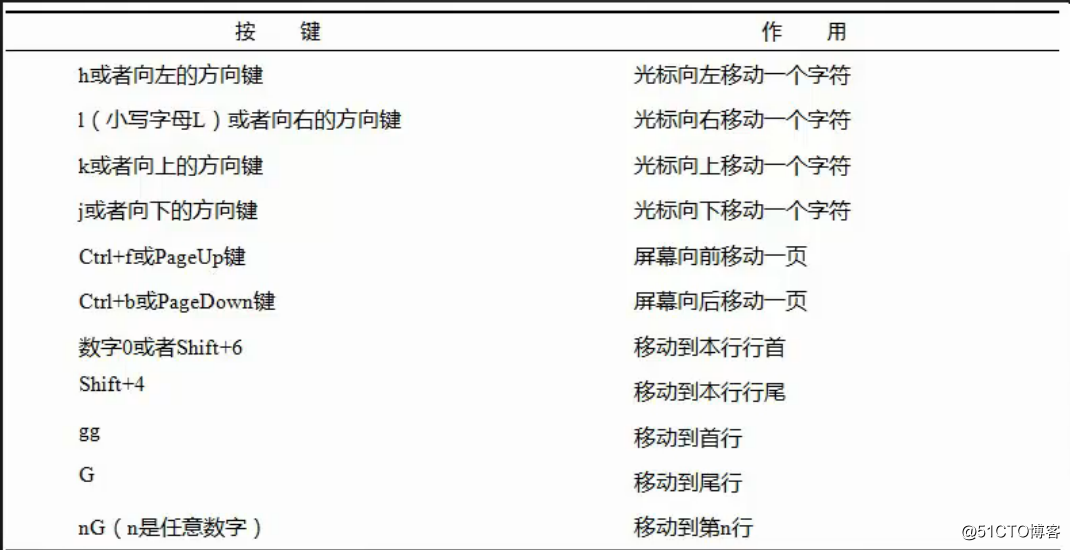

空格键:向右移动。
用法:如,先按5,再按空格,就向右移动5个字符。其他按键一样,先输入数字,再按方向键。
文件名后缀改为.conf、.sh可以显示颜色。
三、vim一般模式下复制、剪切和粘贴

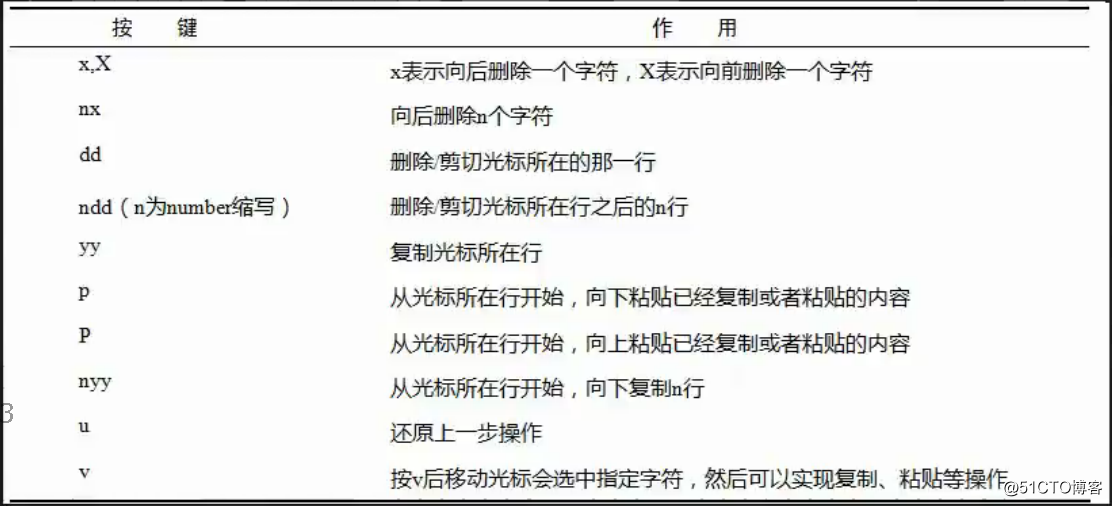
ndd:输入数字后,是向下删除/剪切n行。nyy同理。
u:最多恢复50次。Ctrl+r:反恢复。
x:实际上是剪切一个字符。也可以先输数字再按这些按键。
以上是关于十七vim介绍vim颜色显示和移动光标vim一般模式下移动光标vim一般模式下复制剪切和粘的主要内容,如果未能解决你的问题,请参考以下文章
vim介绍/vim颜色显示和移动光标/ vim一般模式下移动光标/ vim一般模式下复制剪切和粘贴
5.1 vim介绍 5.2 vim颜色显示和移动光标 5.3 vim一般模式下移动光标 5.4 vi